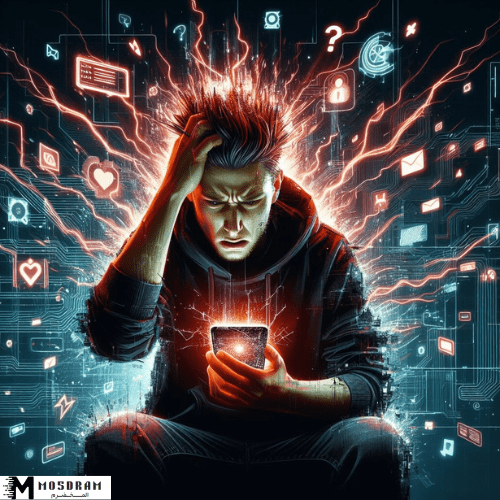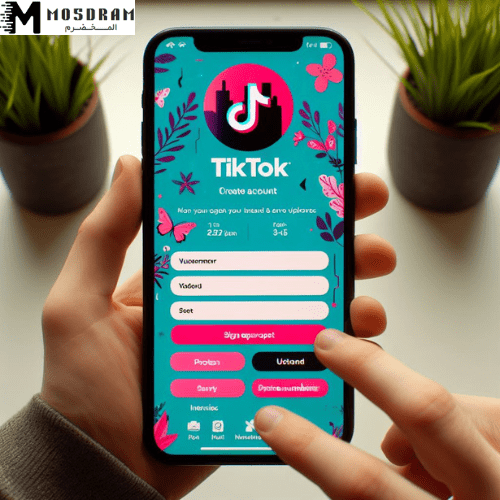حلول فورية لتعطل خدمات السحابة الشهيرة مثل Google Drive أو Dropbox
حلول فورية لتعطل خدمات السحابة الشهيرة مثل Google Drive أو Dropbox – اكتشف الحلول السريعة والفعالة عند تعطل خدمات السحابة مثل Google Drive أو Dropbox وكيفية استعادة عملك دون تأخير.
حلول فورية لتعطل خدمات السحابة الشهيرة مثل Google Drive أو Dropbox
هل سبق لك أن تعرضت لتعطل خدمات السحابة الشهيرة مثل Google Drive أو Dropbox؟ هل واجهت صعوبة في استعادة ملفاتك المهمة بسرعة؟ إذا كنت ترغب في معرفة الحلول الفورية لهذه المشكلة المزعجة، فأنت في المكان المناسب.
في هذا المقال، سنقدم لك حلاً فوريًا لتعطل خدمات السحابة المشهورة مثل Google Drive و Dropbox. سنوضح لك كيفية استعادة عملك دون تأخير وكيفية التعامل مع انقطاع خدمات السحابة. هل هناك طرق فعالة لاستعادة ملفاتك المفقودة؟ هل يمكن الاعتماد على الحلول المتاحة في السحابة أم يجب اتخاذ إجراءات إضافية؟ اكتشف كل ذلك في الأقسام التالية.
النقاط الرئيسية:
- تجربة تعطل خدمات السحابة الشهيرة مثل Google Drive و Dropbox قد تكون مزعجة وتؤثر على عملك.
- يمكنك استعادة ملفاتك المفقودة بسرعة باستخدام الحلول المناسبة لتعطل خدمات السحابة.
- قد تحتاج إلى الاعتماد على التنزيلات المؤقتة للوصول إلى ملفاتك أثناء فترة تعطل السحابة.
- تحديثات السحابة تلعب دورًا هامًا في استقرار الخدمة، لذا يجب عليك تثبيتها وتحديثها بانتظام.
- من الضروري الاحتفاظ بنسخ احتياطية لملفاتك واتباع خطوات استرداد الملفات المفقودة في حالة تعطل السحابة.
مشكلة تعطل Google Drive: الأسباب والحلول الممكنة.
في هذا القسم، سنناقش مشكلة تعطل خدمة Google Drive وسنوفر لك الحلول الممكنة للتعامل معها. سنشرح الأسباب الشائعة التي قد تؤدي إلى تعطل الخدمة وسنقدم خطوات فعالة لاستعادة الملفات التي قد تكون متأثرة بذلك.
تعتبر مشكلة تعطل خدمة Google Drive أمرًا يحدث بين الحين والآخر وقد يؤثر على قدرتك على الوصول إلى الملفات الخاصة بك ومشاركتها مع الآخرين. قد تكون هناك عدة أسباب لحدوث هذه المشكلة، بما في ذلك مشاكل في الاتصال بالإنترنت، أو مشاكل تقنية داخل خوادم Google. لحسن الحظ، هناك خطوات يمكنك اتخاذها لاستعادة الملفات الخاصة بك والتعامل مع تعطل الخدمة.
مشكلة تعطل خدمة Google Drive قد تكون نتيجة للتالي:
- مشكلات في الاتصال بالإنترنت أو تطبيق Google Drive الذي تستخدمه.
- الازدحام الشديد على خوادم Google المستضيفة لخدمة Drive.
- تحديثات تقنية أو صيانة جارية على خوادم Google.
- مشاكل تقنية أخرى في الأجهزة الخاصة بك أو بالخدمة نفسها.
للتعامل مع مشكلة تعطل خدمة Google Drive واستعادة الملفات المتأثرة، يمكنك اتباع الخطوات التالية:
- تحقق من اتصال الإنترنت الخاص بك وتأكد من أنه قوي ومستقر.
- قم بتحديث تطبيق Google Drive على أجهزتك إلى أحدث إصدار متاح.
- محاولة تسجيل الخروج وتسجيل الدخول مرة أخرى إلى حساب Google الخاص بك.
- إعادة تشغيل جهاز الكمبيوتر أو الجهاز المحمول الخاص بك.
- في حالة استمرار تعطل الخدمة لفترة طويلة، قد تحتاج إلى التواصل مع دعم فني Google للحصول على مساعدة إضافية.
باتباع هذه الخطوات البسيطة، يمكنك التعامل مع مشكلة تعطل خدمة Google Drive بفعالية واستعادة الملفات الهامة. تأكد من إنشاء نسخ احتياطية للملفات الهامة الخاصة بك بانتظام لتجنب فقدان البيانات في المستقبل.
تعطل خدمة Dropbox: كيفية التعامل معها واستعادة الملفات.
تعتبر Dropbox واحدة من أفضل خدمات التخزين السحابي المتاحة في السوق، ولكن قد تواجه في بعض الأحيان مشكلة تعطل الخدمة، مما يؤثر على الوصول إلى ملفاتك المهمة. في هذا القسم، سنقدم لك الإرشادات اللازمة للتعامل مع مشكلة تعطل خدمة Dropbox واستعادة ملفاتك بأمان وسهولة.
كيفية التعامل مع تعطل خدمة Dropbox:
- تحقق من حالة خدمة Dropbox: قبل التعامل مع مشكلة تعطل الخدمة، ينصح بالتحقق من حالة خدمة Dropbox عبر زيارة موقعهم الرسمي أو الاتصال بفريق دعمهم. قد يكون التعطل نتيجة لمشكلة تقنية من جانبهم، وفي هذه الحالة قد يكون الانتظار حلاً أفضل.
- تبحث عن تحديثات: قد يقوم فريق Dropbox بإصلاح المشكلة عبر تحديث الخدمة. تحقق من وجود تحديثات متاحة لتطبيق Dropbox على جهازك وقم بتثبيتها للحصول على الإصلاحات الأخيرة.
- تجربة استعادة الملفات: إذا كنت تعتقد أن الملفات الخاصة بك تأثرت بتعطل خدمة Dropbox، جرب استعادتها من خلال النسخ الاحتياطية الخاصة بك. قد يكون لديك نسخ احتياطية محلية على جهاز الكمبيوتر الخاص بك أو نسخ احتياطية عبر خدمة تخزين أخرى. استخدم هذه النسخ الاحتياطية لاستعادة الملفات المفقودة أو المتأثرة.
يجب أن يتم التعامل مع مشكلة تعطل خدمة Dropbox بحذر واحترام للبيانات الخاصة بك. ينصح دائمًا بالاحتفاظ بنسخ احتياطية للملفات الهامة وتفادي تخزين الملفات الحساسة في مكان واحد فقط. من المهم أيضًا البقاء على اتصال بفريق دعم Dropbox إذا كانت المشكلة مستمرة وتؤثر على عملك بشكل كبير.
| نصيحة | التفاصيل |
|---|---|
| التحقق من حالة الخدمة | زيارة موقع Dropbox أو الاتصال بفريق دعمهم للتحقق من حالة الخدمة. |
| البحث عن تحديثات | تحقق من وجود تحديثات متاحة لتطبيق Dropbox وتثبيتها. |
| تجربة استعادة الملفات | استخدم النسخ الاحتياطية المحلية أو عبر خدمات أخرى لاستعادة الملفات المفقودة أو المتأثرة. |
استدعاء دعم فني: ماذا تفعل عند انقطاع الخدمة؟
عندما يحدث انقطاع في خدمات السحابة التي تعتمد عليها، يمكن أن يكون من الضروري استدعاء دعم فني للحصول على المساعدة اللازمة. إليك الخطوات التي يمكنك اتخاذها للتعامل مع هذا الوضع الطارئ:
1. التحقق من حالة الخدمة:
قبل الاتصال بفريق الدعم، قم بالتحقق من حالة الخدمة المتضررة عبر موقع الشركة المزودة للخدمة أو صفحتها على وسائل التواصل الاجتماعي. من خلال ذلك، يمكنك التأكد مما إذا كانت المشكلة ناتجة عن انقطاع عام أو تتعلق بحسابك الشخصي.
2. الاتصال بفريق الدعم الفني:
إذا تبين أن هناك انقطاع في الخدمة، قم بالاتصال بفريق الدعم الفني الخاص بالشركة المزودة للخدمة. قد يكون لديك خيارات مختلفة للاتصال، مثل الاتصال عبر الهاتف أو إرسال بريد إلكتروني أو استخدام نظام تذاكر الدعم عبر الإنترنت. تأكد من توفير التفاصيل اللازمة ووصف بشكل دقيق المشكلة التي تواجهها.
3. الحفاظ على حوار مفتوح:
بعد الاتصال بفريق الدعم الفني، حافظ على حوار مفتوح معهم واتبع التوجيهات التي يقدمونها. قد يحتاجون إلى مزيد من المعلومات لفهم المشكلة بشكل أفضل وتقديم الحلول المناسبة. كن مستعدًا لتقديم تفاصيل تسجيل الدخول الخاصة بك أو أي معلومات إضافية للمساعدة في تشخيص المشكلة وحلها.
4. اتباع التعليمات والمساعدة المقدمة:
عندما يقدم فريق الدعم الفني إرشادات ومساعدة، قم باتباعها بدقة. قد يتضمن ذلك إعادة تسجيل الدخول إلى حسابك، أو تحديث تطبيقات السحابة، أو تغيير إعدادات الأمان. قد يكون من الضروري تنفيذ هذه الإجراءات لحل المشكلة واستعادة الخدمة.
5. متابعة الحالة وطلب التحديثات:
تحتفظ بحقك في متابعة حالة الطلب الذي قدمته وطلب التحديثات بشأن تقدم العملية. قد يستغرق بعض الأوقات لحل المشكلة بشكل كامل، ولكن من المهم البقاء على تواصل والحصول على تحديثات من الفريق الفني بشكل منتظم.
احرص على اتباع هذه الإرشادات والتوجيهات للتعامل مع انقطاع خدمات السحابة. يوفر الحصول على دعم فني المساعدة اللازمة في استعادة الخدمة ومواصلة العمل بكفاءة.
تنزيلات مؤقتة: كيفية الوصول إلى الملفات أثناء تعطل السحابة.
في هذا القسم، سنشرح لك كيفية الوصول إلى ملفاتك المخزنة في السحابة خلال فترة تعطل الخدمة. يمكن أن يحدث تعطل السحابة في أوقات غير متوقعة، مما يؤثر على قدرتك على الوصول إلى الملفات الهامة. ومع ذلك، هناك طرق مؤقتة يمكن استخدامها للوصول إلى هذه الملفات والاستفادة منها في حالة حدوث توقف للخدمة.
استخدام التنزيلات المؤقتة
أحد الطرق المؤقتة التي يمكنك استخدامها هي تنزيل الملفات المخزنة في السحابة على جهاز الكمبيوتر الخاص بك. قد توفر الخدمة خيارات لتنزيل تلك الملفات مباشرة إلى الكمبيوتر الشخصي الخاص بك، مما يسمح لك بفتح الملفات والعمل عليها حتى يتم إصلاح التعطل في الخدمة. قد يكون هذا الخيار متاحًا لكلا الخدمتين Google Drive و Dropbox، ويمكنك الاطلاع على دليل المستخدم الخاص بالخدمة لمعرفة كيفية استخدام هذه الميزة.
حفظ الملفات الهامة على الكمبيوتر
إذا كنت تعمل على ملفات هامة يجب الوصول إليها في أي وقت دون الاعتماد على خدمات السحابة، فإن الخطوة الأفضل هي حفظ نسخة من تلك الملفات على جهاز الكمبيوتر الخاص بك. يمكنك ببساطة إنشاء مجلد وتخزين الملفات فيه، مما يسمح لك بالوصول إليها في أي وقت تشاء، بغض النظر عن حالة خدمة السحابة. يعتبر هذا الاحتياطي المؤقت طريقة فعالة لضمان أن تكون لديك نسخة من الملفات الهامة في حالة حدوث تعطل في الخدمة.
استخدام التنزيلات المؤقتة وحفظ الملفات على جهاز الكمبيوتر الخاص بك يمكن أن يوفر لك إمكانية الوصول إلى الملفات أثناء تعطل السحابة وضمان سير عملك بسلاسة حتى يتم إصلاح العطل. قم بتنفيذ هذه الخطوات البسيطة واحمِ حقوقك وبياناتك الهامة من أي انقطاع غير متوقع في خدمات التخزين السحابي.
تحديثات السحابة: أهمية التحديثات وتأثيرها على استقرار الخدمة.
في هذا القسم، سنناقش أهمية تحديثات السحابة وكيف تؤثر على استقرار خدمات التخزين السحابي. تحديثات السحابة تعتبر جزءًا أساسيًا من تطوير هذه الخدمات وضمان توفير أداءٍ مستقرٍ ومحسنٍ في الوقت نفسه.
تحديثات السحابة تغطي مجموعة واسعة من العناصر ، من التحسينات في الأداء والأمان إلى إضافة مزايا جديدة. تلعب هذه التحديثات دورًا حاسمًا في تجنب المشاكل والانقطاعات في الخدمة التي قد تؤثر سلبًا على أعمالك.
عند توفر تحديث جديد لخدمة السحابة التي تستخدمها، فمن المهم تثبيته بأسرع وقت ممكن. قد يتضمن التحديث تصحيحًا للثغرات الأمنية أو تحسينات في الأداء التي يمكن أن تعزز تجربة استخدامك وتوفر ميزات جديدة لتسهيل عملك.
تأكد من متابعة المطورين والشركات التي تقدم خدمات السحابة الخاصة بك للحصول على أحدث التحديثات. قد يوفرون توجيهات وتنبيهات حول التحديثات الجديدة وكيفية تثبيتها وتفعيلها بسهولة. قد تحتاج إلى اتباع خطوات بسيطة أو تفعيل إعدادات محددة لتحقيق أقصى استفادة من التحديثات الجديدة.
بالاهتمام بتحديثات السحابة، يمكنك الاستمرار في الاستفادة من خدمات السحابة بأفضل شكل ممكن والاعتماد عليها في أعمالك اليومية. تذكر أن التحديثات الدورية تعزز الأداء والأمان وتعمل على تلافي المشاكل التقنية التي قد تؤثر سلبًا على استخدام السحابة.
استرداد الملفات: كيفية الحفاظ على نسخ احتياطية واستعادة الملفات المفقودة.
في هذا القسم، سنركز على أهمية الاحتفاظ بنسخ احتياطية للملفات الخاصة بك وكيفية استعادة الملفات المفقودة في حالة تعطل خدمات السحابة. استعادة الملفات الضرورية يمكن أن تكون مهمة صعبة، لذلك من الضروري اتّباع بعض النصائح لحماية بياناتك وضمان الاستعادة الناجحة عند الاحتياج.
إليك بعض الخطوات الأساسية للحفاظ على نسخ احتياطية واستعادة الملفات المفقودة:
- استخدم خدمة النسخ الاحتياطي الآلي: قم بتكوين نظامًا للنسخ الاحتياطي التلقائي لمجلداتك وملفاتك الهامة على جهاز الكمبيوتر الخاص بك. يمكنك استخدام أدوات النسخ الاحتياطي المدمجة في نظام التشغيل لتكوين هذه العملية بسهولة واحتفاظ بنسخ احتياطية دورية.
- استخدم خدمة تخزين سحابية إضافية: قد لا تكفي نسختك الاحتياطية المحلية في بعض الحالات. يمكنك استخدام خدمة تخزين سحابية إضافية لحفظ نسخ احتياطية لملفاتك في مكان آمن عبر الإنترنت. بعض الخدمات المشهورة تشمل Google Drive و OneDrive و Dropbox. قم بتكوين نسخة احتياطية تلقائية لملفاتك على هذه الخدمات للحفاظ على بياناتك آمنة ومشفرة في السحابة.
- احتفظ بنسخة احتياطية في مكان آمن: يجب تخزين نسخة احتياطية إضافية من الملفات الهامة في مكان آمن بعيداً عن جهاز الكمبيوتر الأصلي. يمكن تخزين النسخة الاحتياطية على قرص خارجي، أو في خزنة آمنة، أو حتى في خدمة تخزين سحابية ثالثة. هذا سيحمي الملفات الخاصة بك من خطر فقدانها نتيجة لحوادث أو كوارث.
- استخدم برنامج استعادة الملفات: إذا فقدت الملفات ولا تمتلك نسخ احتياطية، يمكنك استخدام برنامج استعادة الملفات لإعادة البيانات المفقودة. هذه البرامج تعمل على استرداد الملفات المحذوفة أو التالفة من الأقراص الصلبة أو الأقراص القابلة للإزالة بطرق فعالة. تأكد من استخدام برنامج موثوق به واتباع التعليمات بدقة لزيادة فرص استعادة الملفات بنجاح.
هذه بعض النصائح الهامة للحفاظ على نسخ احتياطية واستعادة الملفات المفقودة عند تعطل خدمات السحابة. اتبع هذه الإرشادات واحمِ بياناتك الثمينة من التلف وفقدان الملفات.
نسخة احتياطية واستعادة الملفات
| ميزة النسخ الاحتياطي | التعريف | الفوائد |
|---|---|---|
| النسخ الاحتياطي المحلية | تخزين نسخة احتياطية للملفات على جهاز الكمبيوتر الخاص بك أو قرص خارجي. | – سهولة الوصول إلى الملفات – حماية البيانات من فشل السحابة – الاسترداد السريع للملفات |
| النسخ الاحتياطي السحابي | تخزين نسخ احتياطية من الملفات عبر الإنترنت في خدمة تخزين سحابية. | – توفير المساحة التخزينية على الكمبيوتر – حفظ البيانات بأمان وتشفيرها – الوصول إلى الملفات من أي مكان |
الخلاصة
في هذا القسم، سنلخص المعلومات الرئيسية والنصائح الهامة للتعامل مع تعطل خدمات السحابة مثل Google Drive و Dropbox.
لاستعادة والوصول إلى الملفات المتأثرة، يجب عليك اتباع الإجراءات الأساسية الموضحة في الأقسام السابقة. قم بالتحقق من التعليمات المحددة لتعطل Google Drive و Dropbox واتخاذ الخطوات المناسبة لاستعادة الملفات الضرورية.
هناك خطوات مهمة يجب أن تتخذها للحفاظ على بياناتك بأمان. قم بإنشاء نسخ احتياطية من الملفات المهمة على أنظمة تخزين مختلفة، وتأكد من وجود طريقة للوصول إليها في حال انقطاع خدمات السحابة. كما يوصى بتنفيذ التحديثات اللازمة للخدمات السحابية لضمان استقرارها وتجنب المشاكل المستقبلية.
FAQ
ما هي الحلول الفورية لتعطل خدمات السحابة مثل Google Drive أو Dropbox؟
يمكنك اتباع الخطوات التالية لاستعادة عملك بسرعة بعد انقطاع خدمات السحابة: – قم بالتحقق من حالة الخدمة على مواقع الدعم الفني الخاصة بكل خدمة من خلال زيارة المواقع الرسمية أو البحث عن أي إعلانات عن تعطل الخدمة. – احفظ التعديلات المحلية على ملفاتك وقم بإغلاق التطبيق. – اتبع خطوات استعادة الخدمة المقدمة من الشركة المزودة للخدمة. – قم بإعادة فتح التطبيق وتحديث الصفحة للوصول إلى ملفاتك واستئناف عملك.
ما هي الأسباب الشائعة لتعطل خدمة Google Drive وما هي الحلول الممكنة؟
قد تكون هناك عدة أسباب لتعطل خدمة Google Drive، منها: – مشكلات في الاتصال بالإنترنت. – صيانة مجدولة للخدمة. – مشاكل تقنية في الخوادم. للتعامل معها، يمكنك تجربة الخطوات التالية: – تحقق من اتصالك بالإنترنت وتأكد من استقراره، وإعادة تشغيل الراوتر إذا لزم الأمر. – تحقق من حالة الخدمة على موقع Google Apps Status Dashboard وموقع تويتر الخاص بدعم Google Apps. – قم بتنظيف ذاكرة التخزين المؤقتة وملفات الارتباط (cookies) في متصفحك. – قم بإعادة تشغيل جهاز الكمبيوتر الخاص بك وافتح Google Drive مرة أخرى.
كيف يمكنني التعامل مع تعطل خدمة Dropbox واستعادة الملفات؟
إليك بعض الإرشادات الهامة للتعامل مع تعطل خدمة Dropbox واستعادة الملفات: – تحقق من حالة الخدمة على موقع الدعم الفني الخاص بـ Dropbox. – ضع في اعتبارك الانتقال إلى أحد التطبيقات البديلة للوصول إلى ملفاتك المخزنة مؤقتًا، مثل تطبيقات التخزين السحابي الأخرى. – قم بتنزيل ملفاتك المهمة محليًا على جهاز الكمبيوتر الخاص بك للاستفادة منها في حالة تعذر الوصول إلى خدمة Dropbox. – اتبع إرشادات Dropbox بما يتعلق بأعمال الصيانة أو الإصلاح واحترام البيانات الخاصة بك.
ماذا يجب علي فعله عند انقطاع الخدمة؟
عند انقطاع خدمات السحابة، يمكنك اتخاذ الإجراءات التالية: – قم بالتحقق من حالة الخدمة على موقع الدعم الفني الخاص بالخدمة. – قم بالاتصال بفريق الدعم الفني للخدمة واستدعاء المساعدة إذا لزم الأمر.
كيف يمكنني الوصول إلى الملفات أثناء تعطل السحابة؟
للوصول إلى ملفاتك أثناء تعطل خدمات السحابة، يمكنك: – استخدام التنزيلات المؤقتة المتاحة في التطبيقات أو المواقع البديلة. – قم بتنزيل الملفات المهمة محليًا على جهاز الكمبيوتر الخاص بك للاستفادة منها حتى يتم إصلاح العطل.
ما أهمية تحديثات السحابة وتأثيرها على استقرار الخدمة؟
تحديثات السحابة تلعب دورًا حاسمًا في استقرار خدمات التخزين السحابي. فهي تساهم في تحسين الأداء وإصلاح الثغرات وتوفير المزيد من الميزات الجديدة. من المهم تثبيت التحديثات بانتظام للبقاء على اطلاع على أحدث التحسينات وتفادي المشاكل المحتملة التي يمكن أن تؤثر على استقرار الخدمة.
كيف يمكنني استعادة الملفات المفقودة بسبب تعطل خدمات السحابة؟
لضمان استعادة الملفات المفقودة بسبب تعطل خدمات السحابة، يمكنك اتباع الخطوات التالية: – احتفظ دائمًا بنسخ احتياطية للملفات الهامة على أجهزة تخزين محلية أو خدمات احتياطية في السحابة الأخرى. – قم بتطبيق ممارسات جيدة لتنظيم وتصنيف الملفات لتسهيل العثور عليها واستعادتها في حالة الضرورة. – اتبع إجراءات استعادة البيانات المقدمة من شركة السحابة المستخدمة، مثل البحث عن الملفات المحذوفة في سلة المهملات أو استعادة أنظمة الملفات السابقة إذا كانت متاحة.
كما يمكنك الاطلاع ايضا على مقالة كيفية الربح المال عبر الإنترنت بسهولة